'>

یہ بہت مایوس کن ہے اگر آپ فورٹناائٹ ہمیشہ پیچھے رہتا ہے جب کھیل کھیل رہے ہو۔ لیکن فکر نہ کرو۔ بہت سے کھلاڑیوں نے اس مضمون کے حل کے ساتھ فورٹناائٹ میں پیچھے رہ جانے کو کم کردیا ہے۔ تو اسے چیک کریں۔
فارٹونائٹ میں وقفوں کو کیسے کم کیا جائے؟
- ہارڈ ویئر کی کم سے کم ضرورت پوری کرنے کو یقینی بنائیں
- اپنے گرافکس کارڈ ڈرائیور کو اپ ڈیٹ کریں
- تازہ ترین گیم پیچ کو انسٹال کریں
- گیم کی ترتیب کو ایڈجسٹ کریں
- اپنے کمپیوٹر کی کارکردگی کو بڑھانے کے لئے ترتیبات تشکیل دیں
درست کریں 1: ہارڈویئر کی کم سے کم ضرورت پوری کرنے کو یقینی بنائیں
فورٹناائٹ یا PUBG جیسے ویڈیو گیمز کھیلنے کے ل there ، کھیل کو لوڈ کرنے کے ل system کم از کم سسٹم کی ضروریات ہیں۔ لہذا یہ یقینی بنائیں کہ آپ کا کمپیوٹر سسٹم کی کم سے کم خصوصیات پر پورا اترتا ہے۔
بلوک ایپک گیمز سے فارٹونائٹ کھیلنے کے ل system کم از کم سسٹم کی ضروریات ہیں۔
| آپریٹنگ سسٹم | ونڈوز 10/8/7 |
| سسٹم کی قسم | 64 بٹ |
| ویڈیو کارڈ | انٹیل ایچ ڈی 4000 |
| یاداشت | 4 جی بی ریم |
| پروسیسر | کور i3 2.4 گیگاہرٹز |
| ایچ ڈی ڈی اسپیس | 16 GB |
| ڈائرکٹیکس | ڈائرکٹ ایکس 11.0 |
فورٹناائٹ کھیلنے کے لئے ذیل میں نظام کی تجویز کردہ تخصیصات ہیں:
| آپریٹنگ سسٹم | ونڈوز 10/8/7 |
| سسٹم کی قسم | 64 بٹ |
| ویڈیو کارڈ | Nvidia GTX 660 یا AMD Radeon HD 7870 کے برابر DX11 GPU |
| یاداشت | 8 جی بی ریم |
| پروسیسر | کور آئی 5 2.8 گیگاہرٹج |
| ایچ ڈی ڈی اسپیس | 20 جی بی |
| ڈائرکٹیکس | ڈائرکٹ ایکس 11.0 |
فورٹناائٹ سسٹم کی ضروریات کے بارے میں مزید معلومات کے ل please ، براہ کرم اس پوسٹ کو دیکھیں۔ فارنائٹ سسٹم کے تقاضے (2019 اشارے)
آپ اپنی کمپیوٹر کی وضاحتیں چیک کرسکتے ہیں اور دیکھ سکتے ہیں کہ آیا یہ ضروریات کو پورا کرتا ہے۔ اگر نہیں ، تو یقینی طور پر آپ کو فورٹناائٹ میں پسماندگی کی پریشانی ہوگی۔ اس صورت میں ، آپ کو ہارڈ ویئر کے اجزاء کے ل PC اپنے کمپیوٹر کی کارکردگی کو بہتر بنانا ہوگا۔
اگر آپ کا کمپیوٹر صرف کم سے کم تقاضوں کو پورا کرتا ہے تو ، پی سی کی پریشانیوں کی وجہ سے فورٹناائٹ کھیلنے پر آپ کو پچھڑنے کا سامنا بھی ہوسکتا ہے۔ لہذا آپ کو دشواری حل کرنے اور اسے ٹھیک کرنے کے لئے نیچے دی گئی ہدایات پر عمل کرنا چاہئے۔
درست کریں 2: اپنے گرافکس کارڈ ڈرائیور اور نیٹ ورک ڈرائیور کو اپ ڈیٹ کریں
آپ کے کمپیوٹر میں گمشدہ یا فرسودہ ڈرائیورز فورٹی نائٹ لیگ ایشوز کا سبب بن سکتے ہیں ، کیونکہ آپ کے گرافکس کارڈ ڈرائیور کا مسئلہ ایف پی ایس ڈراپ کا سبب بن سکتا ہے ، اور نیٹ ورک کارڈ ڈرائیور ایشو انٹرنیٹ لیگ ایشو کا سبب بن سکتا ہے۔ لہذا آپ کو اس بات کی تصدیق کرنی چاہئے کہ آپ کے ڈرائیور تازہ ترین ہیں اور ان کو اپ ڈیٹ کریں جو نہیں ہیں۔
اپنے ڈرائیوروں کو اپ ڈیٹ کرنے کے دو طریقے ہیں: دستی طور پر اور خود بخود۔
ڈرائیوروں کو دستی طور پر اپ ڈیٹ کریں - آپ مینوفیکچررز سے اپنے ڈرائیوروں کا تازہ ترین ورژن ڈاؤن لوڈ کرکے اور اپنے کمپیوٹر میں انسٹال کرکے اپنے ڈرائیوروں کو دستی طور پر اپ ڈیٹ کرسکتے ہیں۔ اس کے لئے وقت اور کمپیوٹر کی مہارت کی ضرورت ہے۔
ڈرائیوروں کو خود بخود اپ ڈیٹ کریں - اگر آپ کے پاس وقت یا صبر نہیں ہے تو ، آپ خود بخود یہ کام کرسکتے ہیں آسان ڈرائیور .
ڈرائیور ایزی آپ کے سسٹم کو خود بخود پہچان لے گا اور اس کے لئے درست ڈرائیور تلاش کرے گا۔ آپ کو بالکل یہ جاننے کی ضرورت نہیں ہے کہ آپ کا کمپیوٹر کون سا سسٹم چل رہا ہے ، آپ کو غلط ڈرائیور ڈاؤن لوڈ اور انسٹال کرنے کا خطرہ مول لینے کی ضرورت نہیں ہے ، اور انسٹال کرتے وقت آپ کو غلطی کرنے کی فکر کرنے کی ضرورت نہیں ہے۔
آپ اپنے ڈرائیورز کو خود بخود کسی ایک سے بھی تازہ کاری کرسکتے ہیں مفت یا پھر کے لئے ڈرائیور ایزی کا ورژن۔ لیکن پرو ورژن کے ساتھ یہ صرف 2 کلکس لیتا ہے (اور آپ کو پورا تعاون ملتا ہے اور ایک 30 دن کے پیسے واپس کرنے کی گارنٹی ):
1) ڈاؤن لوڈ کریں اور ڈرائیور ایزی انسٹال کریں۔
2) آسان ڈرائیور چلائیں اور پر کلک کریں جائزہ لینا بٹن اس کے بعد ڈرائیور ایزی آپ کے کمپیوٹر کو اسکین کرے گا اور کسی بھی پریشانی والے ڈرائیور کا پتہ لگائے گا۔

3) پر کلک کریں اپ ڈیٹ تازہ ترین ڈرائیوروں کو خود بخود ڈاؤن لوڈ کرنے کے لئے اپنے گرافکس کارڈ اور اپنے نیٹ ورک کارڈ کے ساتھ والے بٹن کو (آپ اس کے ساتھ ایسا کرسکتے ہیں مفت ورژن)۔ پھر اپنے کمپیوٹر میں ڈرائیور انسٹال کریں۔
یا کلک کریں تمام تجدید کریں خود بخود ان تمام ڈرائیوروں کا صحیح ورژن ڈاؤن لوڈ اور انسٹال کریں جو آپ کے سسٹم میں گمشدہ یا پرانے ہیں (اس کی ضرورت ہوتی ہے پرو ورژن - جب آپ کلک کریں گے تو آپ کو اپ گریڈ کرنے کا اشارہ کیا جائے گا تمام تجدید کریں ).
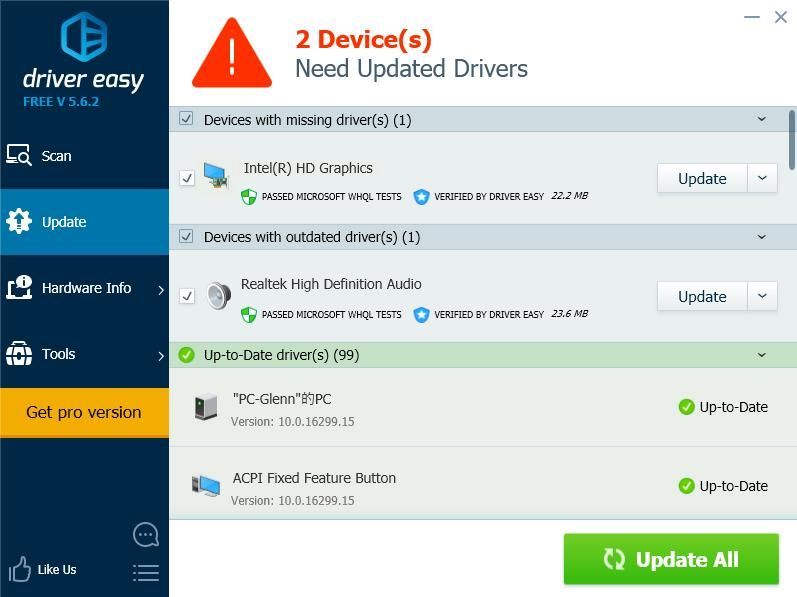
4) اثر لینے کے لئے اپنے کمپیوٹر کو دوبارہ شروع کریں۔
پھر اپنے کھیل کو دوبارہ کھولیں تاکہ یہ معلوم ہو سکے کہ آیا اس سے فورٹناائٹ میں وقفے کم ہیں۔
درست کریں 3: جدید ترین گیم پیچ لگائیں
مہاکاوی کھیل آپ کی گیم کی کارکردگی کو بہتر بنانے اور بہتر بنانے کے ل game گیم اپ ڈیٹ جاری کرتے رہتے ہیں ، لہذا آپ کو یہ چیک کرنا چاہئے کہ بھاپ یا سرکاری ویب سائٹ کی طرف سے کوئی اپ ڈیٹ ہے یا نہیں ، اور فورٹ نائٹ لیگنگ ایشوز کو ٹھیک کرنے کے لئے جدید ترین گیم پیچ کو انسٹال کریں۔
درست کریں 4: کھیل کی ترتیب کو ایڈجسٹ کریں
فورپنائٹ لیگنگ ایشوز ، بشمول ایف پی ایس ڈراپ یا انٹرنیٹ لیگز ، غلط کھیل کی ترتیب کی وجہ سے ہوسکتے ہیں۔
مثال کے طور پر ، اگر آپ کے کمپیوٹر ہارڈویئر کے لئے آپ کے گرافکس کی ترتیبات بہت زیادہ ہیں تو ، آپ کو اپنے گرافکس کی ترتیبات کو نچلے حصوں میں ایڈجسٹ کرنا چاہئے ، اور اپنے کھیل کو دوبارہ شروع کرنا چاہئے تاکہ یہ معلوم ہوجائے کہ اس سے تعطل کم ہوجاتا ہے یا نہیں۔
فورٹناائٹ کی ترتیبات> ویڈیو کی ترتیبات پر جائیں ، پھر مندرجہ ذیل گرافکس کی ترتیبات کو چیک کریں۔
- ڈسپلے ریزولوشن: آپ کے کمپیوٹر میں آپ کے ڈسپلے کی طرح ہی ریزولوشن پر سیٹ کریں
- معیار: کم یا درمیانے
- فاصلہ دیکھیں: درمیانے یا دور
- سائے: آف
- اینٹی ایلیسینگ: آف
- بناوٹ: کم
- اثرات: کم
- ایف پی ایس دکھائیں: آن

5 درست کریں:اپنے کمپیوٹر کی کارکردگی کو بڑھانے کے لئے ترتیبات تشکیل دیں
امکان ہے کہ آپ کے کمپیوٹر کی ترتیبات کا اسے مکمل استعمال کے ل set مناسب طور پر مرتب نہیں کیا گیا ہو۔ اگر ایسی بات ہے تو ، آپ اپنے سسٹم کو فروغ دینے کے ل the متعلقہ ترتیبات کو چیک اور ترمیم کرسکتے ہیں۔ ذیل میں کچھ ترتیبات کی فہرست ہے جو آپ جانچ سکتے ہیں۔
1. ٹاسک مینیجر میں اسٹارٹ اپ پروگرام محدود کریں
اسٹارٹ اپ میں چلائے جانے والے بڑے پیمانے پر پروگرام آپ کے کمپیوٹر کو سست کرسکتے ہیں ، لہذا آپ کو شروع کے پروگراموں کی جانچ پڑتال اور محدود کرنا چاہئے۔ ایسا کرنے کے لئے ، ذیل مراحل پر عمل کریں:
1) اپنے کی بورڈ پر ، دبائیں ونڈوز لوگو کی  اور R ایک ہی وقت میں چلائیں باکس کو شروع کرنے کے لئے.
اور R ایک ہی وقت میں چلائیں باکس کو شروع کرنے کے لئے.
2) ٹائپ کریں ٹاسکگرام اور کلک کریں ٹھیک ہے .

3) ٹاسک مینیجر میں ، پر کلک کریں شروع ٹیب ، وہ پروگرام یا ایپلیکیشن منتخب کریں جس کے آغاز کے ساتھ خود بخود چلنے کی ضرورت نہ ہو ، اور کلک کریں غیر فعال کریں .

جب آپ بوٹ کرتے ہو تو آپ کے کمپیوٹر کو بہتر کارکردگی کا مظاہرہ کرنا چاہئے۔ اگر آپ کو بعد میں اس پروگرام کو چلانے کی ضرورت ہو تو ، آپ اسے کھولنے کے لئے کلک کر سکتے ہیں۔
2. بوٹ پروسیسرز کی تعداد میں تبدیلی کریں
آپ اپنے کمپیوٹر کو بوٹ کرتے وقت پروسیسروں کی تعداد بھی تبدیل کرسکتے ہیں ، اور اس سے آپ کی گیم کی کارکردگی کو بڑھانے میں مدد مل سکتی ہے۔
1) اپنے کی بورڈ پر ، دبائیں ونڈوز لوگو کی  اور R ایک ہی وقت میں چلائیں باکس کو شروع کرنے کے لئے.
اور R ایک ہی وقت میں چلائیں باکس کو شروع کرنے کے لئے.
2) ٹائپ کریں msconfig اور کلک کریں ٹھیک ہے .

3) پر کلک کریں بوٹ ٹیب ، اپنا منتخب کریں ونڈوز سسٹم ، اور کلک کریں اعلی درجے کے اختیارات .

4) ساتھ والے باکس کو چیک کریں پروسیسرز کی تعداد ، اور منتخب کریں سب سے زیادہ نمبر دستیاب ہے۔ میرے پاس سب سے زیادہ تعداد 4 ہے ، لہذا میں نے 4 کا انتخاب کیا۔

5) کلک کریں ٹھیک ہے بچانے کے لئے. پھر کلک کریں درخواست دیں اور ٹھیک ہے ختم کرنے کے لئے.

6) آپ کو دوبارہ گفتگو کرنے کے لئے کہنے کے لئے ایک مکالمہ کا اشارہ کیا جائے گا ، منتخب کریں موجود ہے دوبارہ شروع کیے بغیر کیونکہ ذیل میں ترتیبات کی تشکیل کے بعد آپ کو دوبارہ اسٹارٹ کرنا پڑے گا۔

3. سسٹم پراپرٹیز میں سیٹنگ کو ایڈجسٹ کریں
1) ٹائپ کریں یہ پی سی میں تلاش کے خانے میں شروع کریں بٹن ، دائیں پر کلک کریں یہ پی سی ، اور منتخب کریں پراپرٹیز .

2) کلک کریں اعلی درجے کی سسٹم کی ترتیبات .

3) میں اعلی درجے کی ٹیب ، کلک کریں ترتیبات… میں کارکردگی سیکشن

4) پر کلک کریں اعلی درجے کی ٹیب ، منتخب کرنے کے لئے اس بات کا یقین پروگراموں کی بہترین کارکردگی کیلئے ایڈجسٹ کریں ، اور کلک کریں درخواست دیں .

5) پر کلک کریں ڈیٹا عملدرآمد کی روک تھام ٹیب ، منتخب کرنے کے لئے اس بات کا یقین ونڈوز کے ضروری پروگراموں اور خدمات کے لئے ڈی ای پی آن کریں صرف . پھر کلک کریں درخواست دیں اور ٹھیک ہے بچانے کے لئے.

ترتیبات کی تشکیل کے بعد ، اپنے کمپیوٹر کو دوبارہ اسٹارٹ کریں اور اپنے فارٹونائٹ (یا دوسرے پروگراموں) کی کوشش کریں کہ آیا یہ اب بہتر کام کرتا ہے۔
فورٹناائٹ پیچھے کیوں ہے؟
فورٹناائٹ اتنا پیچھے کیوں ہے؟ مخصوص وجہ کی نشاندہی کرنا بعض اوقات مشکل ہوتا ہے۔ تاہم ، آپ اب بھی ان وجوہات کے بارے میں کچھ عام جان سکتے ہیں جس کی وجہ سے فورٹناائٹ آپ کے کمپیوٹر میں پسماندہ ہے۔
ہارڈ ویئر مسئلہ واضح وجوہات میں سے ایک ہوسکتا ہے ، کیونکہ کم ہارڈ ویئر کا ماحول آپ کے کھیل کو سست کرسکتا ہے۔ اور انٹرنیٹ کنکشن آپ کی فورٹنائٹ کے پیچھے رہ جانے کی ہمیشہ وجہ ہے ، لہذا اس بات کو یقینی بنائیں کہ جب کھیل کھیل رہے ہو تو آپ کا اچھا انٹرنیٹ کنیکشن ہے۔ اس کے علاوہ ، سافٹ ویئر کیڑے یا کھیل کی ترتیبات فورٹنائٹ کے پیچھے رہ جانے والے مسائل کا بھی نتیجہ ہوسکتا ہے۔
یہی ہے. یہ آپ کے کمپیوٹر میں فورٹناٹ لیگنگ ایشوز کو ٹھیک کرنے کے لئے موثر طریقے ہیں۔ بلا جھجھک نیچے ایک تبصرہ چھوڑیں اور ہم سے بحث میں شامل ہوں۔

![[حل شدہ] ونڈوز 10 پر وائس موڈ کام نہیں کررہا ہے](https://letmeknow.ch/img/sound-issues/27/voicemod-not-working-windows-10.jpg)
![بلیک آپریشنز کولڈ وار پی سی پر کوئی آواز نہیں [حل]](https://letmeknow.ch/img/knowledge/38/black-ops-cold-war-no-sound-pc.jpg)



![[فکسڈ] ملٹی ورسس لانچ نہیں ہو رہا ہے | 7 بہترین اصلاحات](https://letmeknow.ch/img/knowledge-base/BB/fixed-multiversus-not-launching-7-best-fixes-1.jpg)